Comment désactiver l'économiseur de batterie sur n'importe quel appareil
Publié: 2023-07-20Si vous avez suffisamment chargé votre appareil pour ne plus avoir besoin du mode d'économie de batterie, ou si vous souhaitez simplement faire fonctionner votre appareil à sa capacité maximale, il est facile de désactiver le mode d'économie d'énergie sur vos appareils Microsoft Windows 11, Windows 10, macOS, Android, iOS et iPadOS. Nous vous montrerons comment procéder sur votre ordinateur de bureau ou votre appareil mobile.
Une fois que vous avez désactivé le mode d'économie de batterie, les fonctions système de votre appareil et les applications installées peuvent fonctionner à pleine capacité. En effet, le mode d'économie d'énergie limite les fonctionnalités de vos applications pour économiser la batterie, et la désactivation de la fonctionnalité lève ces restrictions.
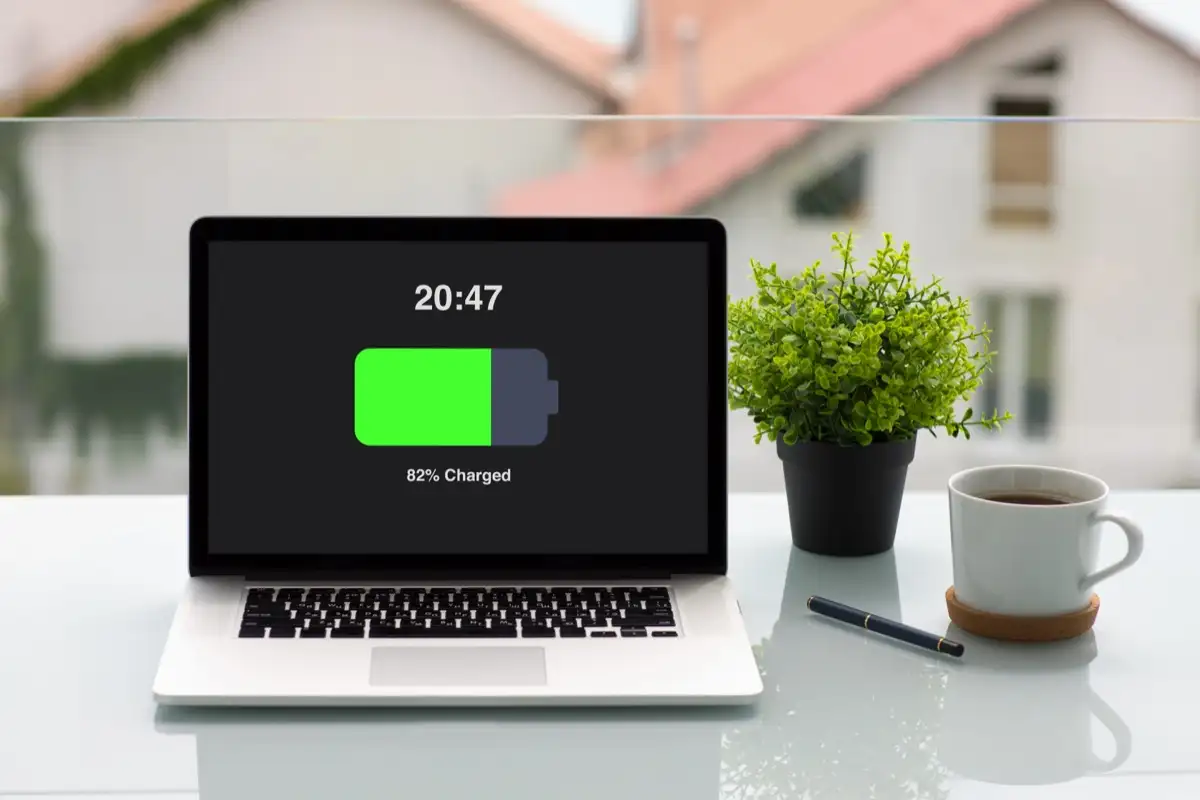
Désactiver le mode économiseur de batterie sur Windows 11
Désactiver le mode d'économie de batterie de Windows 11 est aussi simple que de sélectionner une option dans les paramètres rapides ou de désactiver une bascule dans l'application Paramètres. Les deux méthodes donnent le même résultat, vous pouvez donc choisir votre méthode préférée.
Utilisation des paramètres rapides
- Ouvrez les paramètres rapides en appuyant sur Windows + A sur votre clavier.
- Sélectionnez la vignette Économiseur de batterie dans le menu.
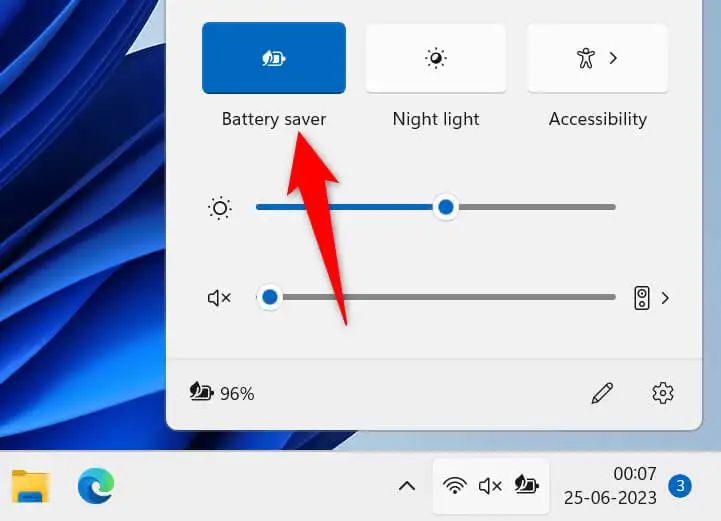
- L'option indiquera Off , indiquant que la fonction est désactivée.
Utilisation des paramètres
- Ouvrez Paramètres en appuyant sur Windows + I.
- Sélectionnez Système dans la barre latérale gauche et Alimentation et batterie dans le volet droit.
- Choisissez Économiseur de batterie et sélectionnez Désactiver maintenant pour désactiver le mode.
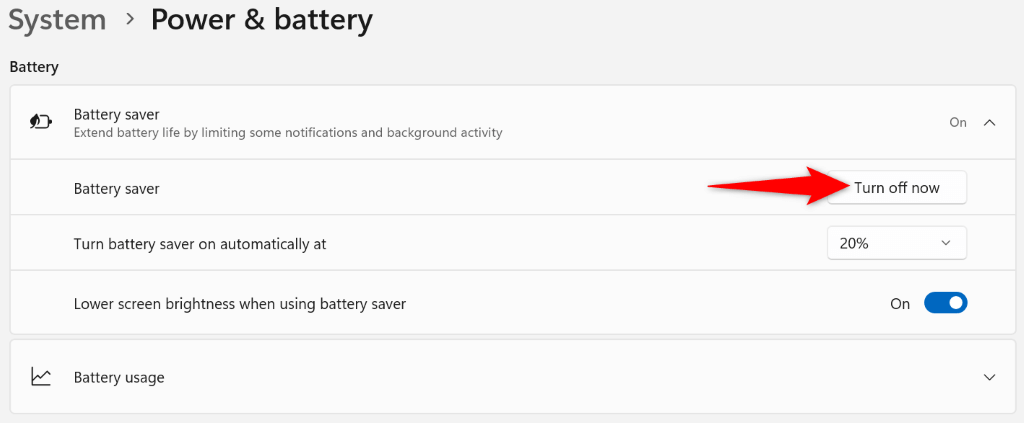
Désactiver le mode d'économie de batterie sur Windows 10
Comme Windows 11, vous pouvez désactiver le mode d'économie de batterie de Windows 10 en choisissant une option dans les paramètres rapides ou en désactivant une bascule dans l'application Paramètres. Les deux désactivent la même fonctionnalité, utilisez donc votre méthode préférée.
Utilisation des paramètres rapides
- Appuyez sur Windows + A pour ouvrir les paramètres rapides .
- Choisissez Économiseur de batterie pour désactiver le mode.

Utilisation des paramètres
- Lancez Paramètres en appuyant sur Windows + I .
- Sélectionnez Système dans Paramètres.
- Choisissez Batterie dans la barre latérale gauche.
- Désactivez la bascule dans la section Économiseur de batterie à droite.
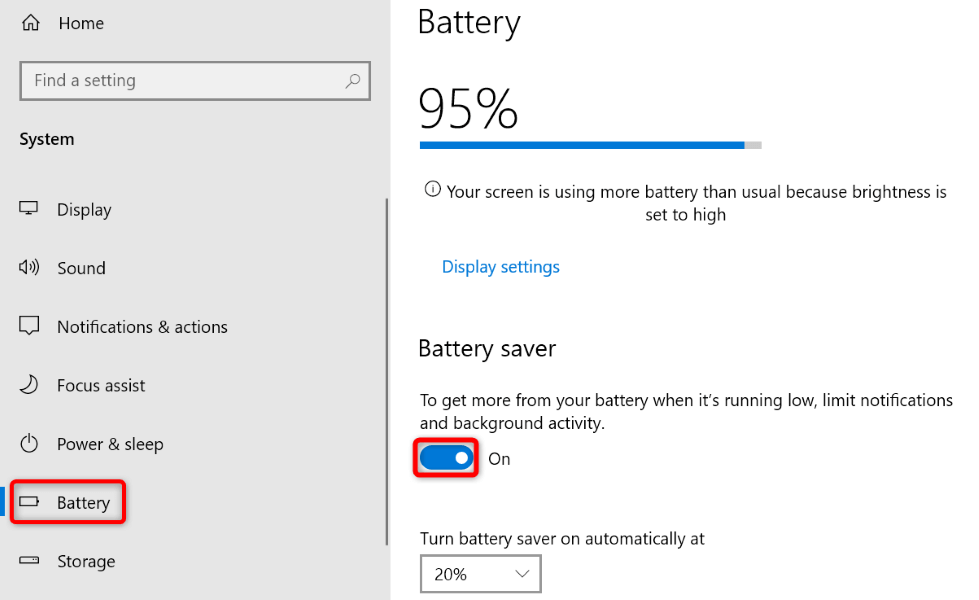
Désactiver le mode faible consommation sur macOS Ventura 13 ou version ultérieure
Le mode d'économie de batterie d'Apple s'appelle le mode faible consommation, et la fonctionnalité, comme sur tout autre appareil, vous permet de conserver la batterie de votre Mac pour utiliser votre machine plus longtemps. Si vous n'avez plus besoin de la fonctionnalité, désactivez-la comme suit.
- Sélectionnez le logo Apple dans le coin supérieur gauche de votre Mac et choisissez Paramètres système .
- Sélectionnez Batterie dans la barre latérale gauche. Vous devrez peut-être faire défiler la barre latérale pour voir l'option.
- Choisissez Jamais dans le menu déroulant Mode faible consommation sur la droite. Cela garantit que votre Mac ne déclenchera jamais ce mode.
Désactiver le mode faible consommation sur macOS Monterey 12 ou version antérieure
Les étapes pour désactiver le mode faible consommation sur macOS Monterey 12 ou version antérieure sont légèrement différentes. Vous utiliserez toujours le menu des paramètres de votre Mac pour désactiver la fonctionnalité.
- Sélectionnez le logo Apple dans le coin supérieur gauche de votre Mac et choisissez Préférences Système .
- Sélectionnez Batterie sur la page suivante.
- Choisissez Batterie dans la barre latérale gauche.
- Désactivez l'option Mode faible consommation à droite.
- Sélectionnez Adaptateur secteur dans la barre latérale gauche.
- Désactivez l'option Mode faible consommation à droite.
Désactiver le mode d'économie d'énergie sur les téléphones Android OnePlus
Comme de nombreux autres appareils Android, les téléphones Android de OnePlus offrent un mode d'économie d'énergie, vous permettant d'économiser le jus de la batterie sur votre téléphone. Vous pouvez désactiver cette fonctionnalité si vous ne l'utilisez pas, et il y a deux façons de le faire.

Utilisation des paramètres rapides
- Tirez deux fois vers le bas depuis le haut de l'écran de votre téléphone.
- Appuyez sur Mode d'économie d'énergie dans le menu pour désactiver le mode.
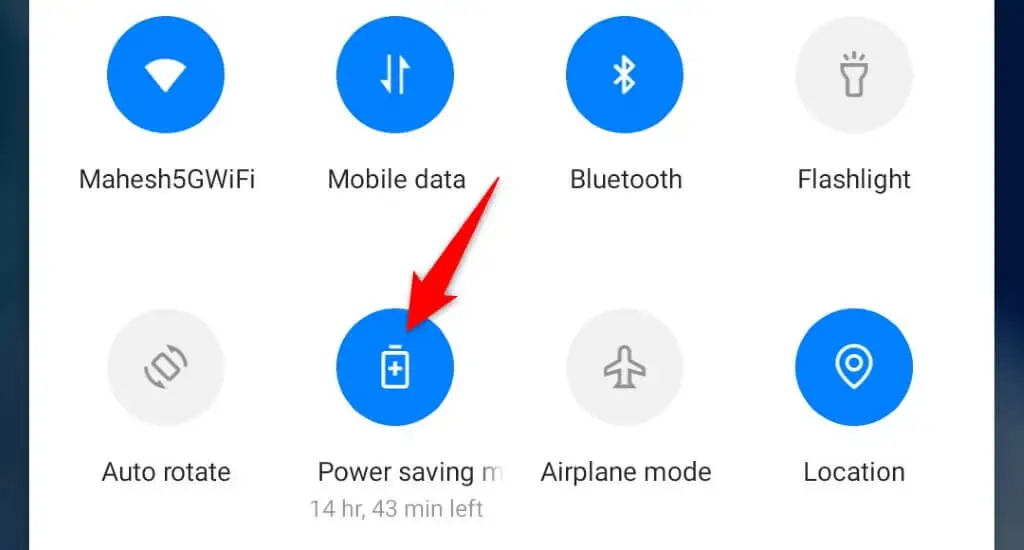
Utilisation des paramètres
- Ouvrez l'application Paramètres sur votre téléphone.
- Sélectionnez Batterie > Mode économie d'énergie dans Paramètres .
- Désactivez l'option Mode d'économie d'énergie .
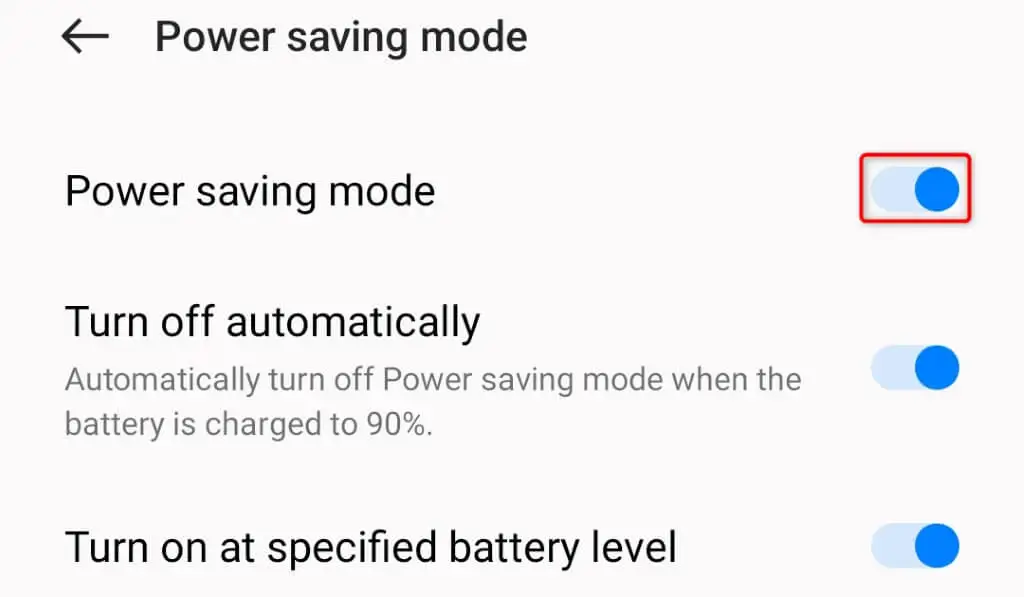
- Désactivez également l'option Activer au niveau de batterie spécifié . Cela garantit que votre téléphone n'active pas automatiquement le mode.
Désactiver le mode d'économie de batterie sur les téléphones Samsung Android
Comme d'autres fabricants de téléphones Android, Samsung propose plusieurs façons d'activer et de désactiver le mode d'économie d'énergie sur vos téléphones Samsung Galaxy.
Utilisation des paramètres rapides
- Tirez deux fois vers le bas depuis le haut de l'écran de votre appareil.
- Appuyez sur Économie d'énergie dans le menu pour désactiver la fonction.
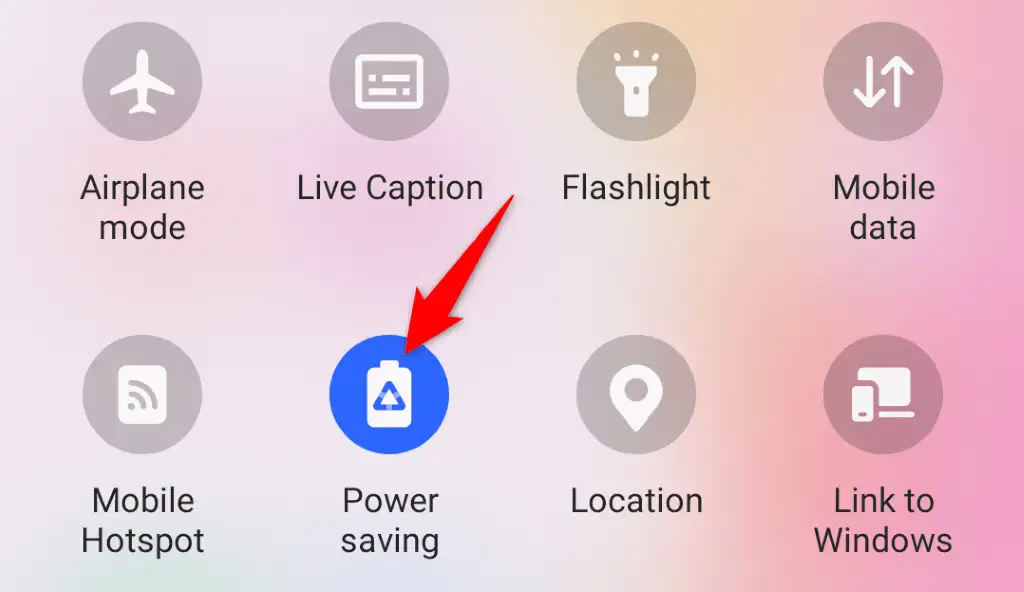
Utilisation des paramètres
- Lancez l'application Paramètres sur votre téléphone.
- Sélectionnez Entretien de la batterie et de l'appareil dans Paramètres .
- Choisissez Batterie sur la page suivante.
- Désactivez la bascule d'économie d'énergie pour désactiver la fonction.
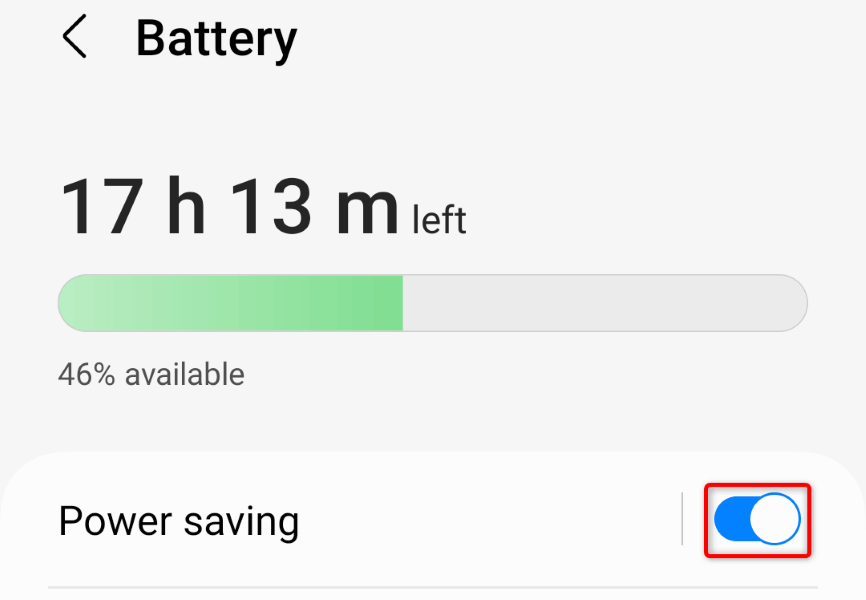
Désactiver le mode d'économie de batterie sur les téléphones Android Google Pixel
Les téléphones Pixel de Google sont équipés du mode Battery Saver, qui vous permet de prolonger l'autonomie de la batterie de votre téléphone. Si vous avez activé la fonctionnalité sur votre téléphone et que vous souhaitez maintenant la désactiver, voici comment procéder.
Utilisation des paramètres rapides
- Tirez deux fois vers le bas depuis le haut de l'écran de votre téléphone.
- Sélectionnez Économiseur de batterie pour désactiver le mode. Balayez vers la gauche au cas où vous ne voyez pas l'option.
Utilisation des paramètres
- Ouvrez les paramètres sur votre téléphone.
- Sélectionnez Batterie .
- Choisissez Économiseur de batterie sur la page suivante.
- Désactivez la bascule Utiliser l'économiseur de batterie .
Désactiver le mode faible consommation sur iPhone
Le mode faible consommation de l'iPhone affecte de nombreuses fonctionnalités du téléphone pour économiser la batterie. Si vous souhaitez réactiver la 5G, obtenir un taux de rafraîchissement d'écran plus élevé, faire en sorte que vos applications récupèrent automatiquement les e-mails ou laisser vos applications actualiser leurs données en arrière-plan, désactivez le mode d'économie d'énergie de votre téléphone comme suit.
- Ouvrez les paramètres sur votre iPhone.
- Sélectionnez Batterie dans Paramètres .
- Désactivez la bascule du mode faible consommation .
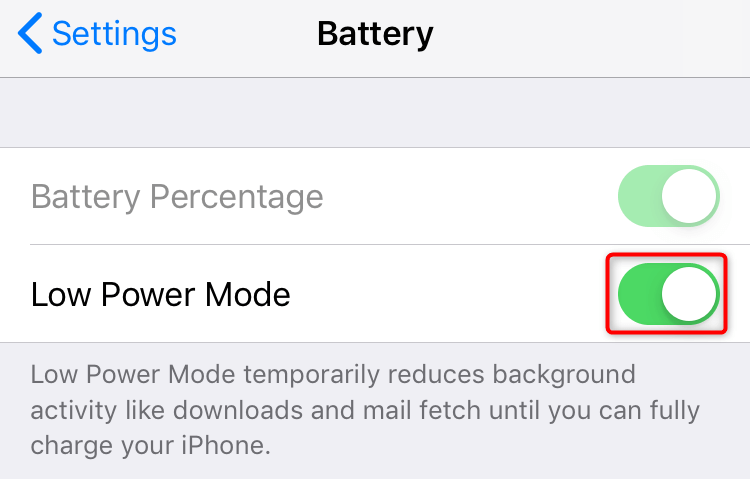
Désactiver le mode faible consommation sur iPad
L'iPad d'Apple est également doté d'un mode faible consommation pour vous aider à économiser la batterie de votre appareil. Vous pouvez désactiver le mode pour permettre aux fonctionnalités système et aux applications de votre appareil de s'exécuter avec un maximum de ressources.
- Lancez Paramètres sur votre iPad.
- Choisissez Batterie dans Paramètres .
- Désactivez le mode faible consommation pour désactiver le mode.
Sortir vos appareils du mode d'économie d'énergie
Le mode d'économie d'énergie est un excellent moyen de prolonger la durée de vie de la batterie de votre appareil, mais cette fonctionnalité se fait au prix de compromettre plusieurs fonctionnalités de l'appareil. S'il vous reste suffisamment de charge sur votre appareil ou si vous avez accès à une station de charge, pensez à désactiver le mode d'économie de batterie de votre ordinateur de bureau ou de votre appareil mobile pour profiter de votre appareil.
